
[Consejos esenciales] ¿Cuánto tiempo se tarda en restaurar desde iCloud?

¿Cuánto tiempo se tarda en restaurar desde iCloud? Si quieres encontrar la respuesta a esta pregunta, estás en el lugar correcto. Apple permite a sus usuarios usar iCloud para hacer una copia de seguridad de sus archivos importantes. Cuando quieran recuperarlos después de perder algunos de sus archivos importantes, pueden hacerlo fácilmente. Sin embargo, hay quejas de los usuarios de iOS sobre iCloud que se atasca en la restauración. Por lo tanto, muchos usuarios de Apple querrán saber cuánto tiempo se tarda en restaurar el iPhone desde iCloud. Sigue leyendo para saber el tiempo que se tarda en restaurar tus archivos desde iCloud.
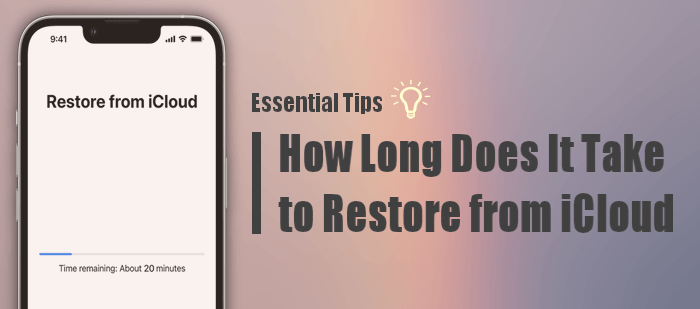
¿Cuánto tiempo tarda la restauración desde iCloud ? iOS usuarios que desean restaurar datos de iCloud probablemente querrán saber el tiempo específico que tarda el proceso de restauración. Apple dice que no hay un tiempo definido para restaurar archivos de iCloud. El tiempo para que finalice el proceso de restauración dependerá de varios factores, como el tamaño de la copia de seguridad, la velocidad de Internet y la confiabilidad de su Wi-Fi.
Según las suposiciones de Apple, con una conexión fuerte, 1 GB de archivos puede tardar aproximadamente de 1 a 4 horas como máximo en restaurarse desde iCloud. Pero, la mayoría de los usuarios iOS dicen que restaurar un iPhone desde iCloud lleva más tiempo.
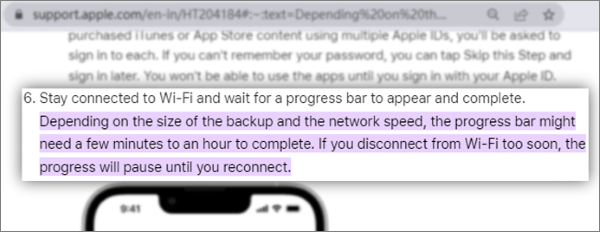
Recuerda, el tiempo para recuperar tu iPhone de iCloud varía mucho dependiendo de varios factores como:
Ver más:
[Reseñas en 2023] La mejor alternativa de Diskdigger para dispositivos iOS
Podría ser molesto si su dispositivo iOS tarda mucho tiempo en terminar de restaurar desde iCloud. Sin embargo, puede emplear algunos consejos para que el proceso de restauración sea más rápido. Esto es lo que debe hacer para acelerar la restauración desde iCloud:
Internet juega un papel fundamental a la hora de restaurar datos de iCloud. Por lo tanto, una cosa importante que debe hacer para acelerar la restauración de archivos desde iCloud es conectar su iPhone a Internet estable y rápido.
Si está restaurando un iPhone desde una copia de seguridad de iCloud, salga de otras aplicaciones o de cualquier proceso que use Internet. Esto ayudará a agregar ancho de banda para el dispositivo. A partir de ahí, la velocidad de restauración desde iCloud aumentará.

Otra forma maravillosa de aumentar la velocidad de restauración de iCloud es crear más espacio de almacenamiento eliminando los archivos que no necesita. Por lo general, iCloud ofrece un espacio libre de 5 GB para guardar todos sus archivos. Pero si los archivos que has guardado en iCloud superan los 5 GB, tendrás que comprar almacenamiento adicional, lo que seguirá llevando mucho tiempo. Por lo tanto, la mejor manera de liberar el almacenamiento en su iCloud es eliminando los archivos no utilizados. Esto podría aumentar el procedimiento de restauración.

¿No tienes suficiente espacio de almacenamiento en iCloud? Aquí hay más soluciones a este problema.
Solucione este problema con esta guíaEn la mayoría de los casos, tendemos a mantener archivos grandes en la copia de seguridad de iCloud, y podría ser la causa del lento proceso de restauración. Podría ser una aplicación o un video. Sabemos que el almacenamiento gratuito de iCloud es de solo 5 GB, por lo que significa que los archivos muy grandes sin duda excederán el límite.
En tal caso, es mejor eliminar estos archivos de su copia de seguridad si son importantes. Del mismo modo, si hay un video o una aplicación que no usa, elimínelo al instante. Si el archivo es importante, debe hacer una copia de seguridad de los datos en su computadora.
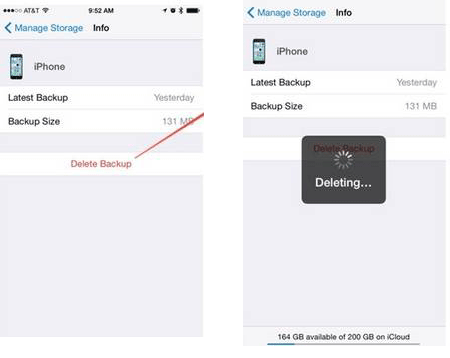
El hecho de que iCloud tarde más en restaurarse puede ser molesto, y la respuesta exacta a cuánto tiempo se tarda en restaurar el iPhone desde iCloud no está clara. Pero aún podemos aplicar algunos trucos para solucionar el problema. Si el proceso de restauración en su iPhone está tomando más tiempo, debe probar algunas de las soluciones que destacaremos a continuación. Sin embargo, antes de comenzar, tenga en cuenta que restaurar el dispositivo desde la copia de seguridad de iCloud puede llevar tiempo, según el tamaño del archivo.
A continuación, le indicamos cómo solucionar este problema:
También debe intentar reiniciar su dispositivo si el procedimiento de restauración tarda una eternidad en finalizar. Cuando se reinicia un dispositivo, el proceso se detendrá instantáneamente. Dependiendo del modelo de su dispositivo, puede seguir los pasos a continuación para reiniciar un iPhone:
iPhone 6 y versiones anteriores: mantenga presionadas las teclas Inicio y Encendido simultáneamente hasta que vea el logotipo de Apple en la pantalla.
iPhone 7 y 7 Plus: mantén presionadas las teclas para bajar el volumen y Encendido y suéltalas cuando veas el logotipo de Apple en la pantalla.
iPhone 8 y superior, incluido el iPhone 14: mantenga presionadas las teclas de volumen y lateral y suéltelas cuando vea el control deslizante de encendido. Después de eso, arrastre ese control deslizante hacia la derecha para apagar el teléfono. A continuación, mantén pulsada la tecla lateral hasta que aparezca el logotipo de Apple.

Los servidores de Apple también podrían ser la razón por la que el proceso de restauración de iCloud está tardando tanto. Aunque puede suceder en raras ocasiones, determine si el procedimiento de restauración está estancado debido al estado del sistema de iCloud.
Para hacer eso, diríjase al sitio web de estado del sistema de Apple y vea si la copia de seguridad de iCloud, la cuenta de iCloud, el inicio de sesión y la ID de Apple funcionan. Si no lo están, hay que esperar a que se arregle.
Más artículos relevantes:
Cómo recuperar fotos de iPhone sin iCloud [Con tutorial]
Cómo recuperar mensajes de texto eliminados en iPhone con o sin copia de seguridad
Como sabes, restaurar tu copia de seguridad desde iCloud puede llevar mucho tiempo. Si desea una solución rápida para restaurar su copia de seguridad de iCloud en solo minutos, entonces Coolmuster iCloud Backup Recovery es la herramienta. Después de iniciar sesión en su cuenta de iCloud, puede iniciar la recuperación de forma segura y sencilla.
Con esta herramienta, puede exportar sin esfuerzo los archivos de copia de seguridad de iCloud a la computadora y iOS dispositivos. Escanea rápidamente la copia de seguridad de iCloud y las clasifica en categorías. Por lo tanto, puede elegir el contenido que desea restaurar.
Los tipos de archivos que admite Coolmuster iCloud Backup Recover incluyen fotos, contactos, recordatorios, notas, calendarios y más.
Características principales
Estos son los pasos para restaurar datos de iCloud en su PC:
01Instale la aplicación en la PC y ábrala para acceder a su interfaz principal.
02Inicia sesión en tu cuenta de iCloud con tu ID de Apple. A continuación, haga clic en el botón de flecha para iniciar sesión. En la página siguiente, debe ingresar el código de verificación si ha habilitado la verificación de dos factores en el dispositivo iOS . Haga clic en Verificar para continuar.

03Elija los archivos para recuperar y presione Siguiente. La herramienta comenzará a escanear todos los datos de copia de seguridad de iCloud. Elija los archivos que desea recuperar de la interfaz y haga clic en Recuperar en la computadora.

Con suerte, ahora sabe por qué restaurar desde iCloud puede llevar más tiempo y cómo acelerar el proceso. En condiciones normales, el tiempo que se tarda en restaurar un iPhone desde la copia de seguridad de iCloud es de 1 a 4 horas. Sin embargo, depende de varios factores que mencionamos en este artículo.
La forma más confiable de restaurar datos de iCloud en una computadora es usando Coolmuster iCloud Backup Recovery. Es más fácil y restaura la copia de seguridad de iCloud de la manera más rápida posible.
Artículos relacionados:
¿Cómo recuperar datos de un iPhone roto con o sin copia de seguridad?
Recuperación de contactos y SMS para la tarjeta SIM en iPhone
Las 10 mejores alternativas de iTunes para Windows que no te puedes perder
¿Cómo controlar el iPhone con la pantalla rota sin esfuerzo? (6 formas comprobadas)
¿Cómo arreglar Touch ID que no funciona en iPhone en poco tiempo? (Increíblemente simple)
¿Cómo recuperar mensajes eliminados en Messenger en iPhone con facilidad?